Обновление сторонних Windows-программ. Как быстро обновить все программы? (обновить Гугл Хром, обновить Мозилу, обновить Яндекс, обновить Антивирус, обновить Торрент)
Не многие об этом знают, однако новые вирусы появляются каждый день. И сегодня они способны нанести такой вред компьютеру, о котором вчера и трудно было представить. Поэтому каждый пользователь должен знать об актуальности защиты своей операционной системы. Для того, чтобы ваша Windows была в безопасности, ее необходимо регулярно обновлять. Но если вирус уже поселился в вашем ПК, ознакомьтесь и скачайте бесплатный антивирус из нашего каталога.
Важность обновлений Windows
Если пару десятков лет назад Windows 98 была идеальной и, как считалось, безопасной системой, то сейчас об этом говорить не приходится. Microsoft давно не выпускает для нее обновления. Корпорация пошла по другому пути, выпустив Windows XP, затем Vista, позже Windows 7 и т.д. К ним регулярно выпускаются так называемые «заплатки».
Заплатка представляет собой определенный программный пакет, повышающий защиту системы. На момент выпуска операционной системы она безопасна. Но каждый день хакеры всего мира пытаются найти все новые уязвимости и находят их, в системе появляются непредвиденные во время разработки сбои, ведущие к различным проблемам системы. Установка плановых обновлений Windows в большинстве слуяаев помогает решить эти проблемы.
Обновление операционной системы Windows
Первым делом необходимо включить автоматическое обновление. Для этого нужно войти в «Панель управления» и найти в нем пункт «Центр обновления Windows».
В следующем окне необходима настройка. Выбираем «Настройка параметров».


На пиктограмме со щитом с галочкой имеется раскрывающийся список.

Важно, чтобы был выбран один из первых трех пунктов. Лучшим считается автоматический процесс, который и рекомендуется системой.
При выборе последнего пункта на безопасность ОС рассчитывать на 100% нельзя.
Настроив параметры обновления, нажимается кнопка «OK».

На скриншоте видно, какие обновления важные и необязательные. В данном примере важных 14 штук, а неважных 38.
Важные обновления должны устанавливаться всегда. Вторые в зависимости от пожелания пользователя (Администратора).
Обновление программного обеспечения
Пользователь работает на компьютере и развлекается используя для этого различные программы и игры. Проблема в том, что хакеры регулярно ищут бреши в установленном софте. Как это может использоваться против хозяина компьютера?
Например, проигрыватель VLC может воспроизводить потоковое видео и аудио. Зная это, злоумышленник может атаковать порт, которым пользуется данная программа. Поэтому очень часто различный софт уведомляет о том, что появилось обновление. Обычно пользователю предлагается его скачать. Также на сайте загрузки (официальном сайте) присутствует информация об исправленных ошибках прежней версии и извенениях в новой.
SUMo (Software Updates Monitor)
Эта небольшая бесплатная утилита способна находить всевозможные обновления для установленных программ на вашем компьютере.

EXE-файл открывается без установки. Программа имеет русскоязычный интуитивно понятный интерфейс.
Перед началом работы SUMo следует разобраться в настройках.

Здесь можно выбрать язык интерфейса и выполнить некоторые настройки программы. По умолчанию они оптимально установлены. Менять тут ничего не требуется. Пункты со 2 по 4 должны быть отмечены. Они облегчают работу с программой для пользователя.
Нажав на кнопку «Автоматически найти установленные приложения», программа начнет искать устаревший софт и обновления для него.
В примере все программы с восклицательным знаком требуют обновления. SUMo указывает доступные новые версии. Например, Winrar 3.71.0.0 может обновиться до Winrar 5.31.0.0.

Нажав на кнопку «Обновить», начнется процесс обновления.
Также можно запустить эту процедуру другим способом, который показан на скриншоте ниже.
Два способа, повышающих безопасность системы, сделают жизнь пользователей ПК более спокойной и надежной!
Большинство обновлений программного обеспечения по умолчанию выполняются автоматически. Но, тем не менее, вы должны знать, как проверить обновления и обновить программу самостоятельно. Поддерживая ПО компьютера в актуальном состоянии, вы повышаете стабильность и безопасность вашего компьютера.
Обновление операционной системы
Установка свежих обновлений операционной системы является одним из наиболее важных процессов в деле защиты компьютера от вирусов, вредоносных программ и других угроз безопасности в Интернете.
Windows
Чтобы обновить ОС Windows откройте Панель управления. В строке поиска наберите обновление и выберите «Проверка обновлений».

На установку может потребоваться значительно больше времени, чем на поиск обновлений, так что в это время можете оторваться от компьютера и выпить чашечку кофе. Как только установка закончится, необходимо перезагрузить компьютер чтобы обновления вступили в силу.
Mac OS x
Для обновления ОС Mac OS X откройте программу App Store (магазин приложений) и нажмите кнопку «Обновления» в верхней панели. Обновления OS X будут находиться в верхней части списка доступных обновлений. На правой стороне экрана расположены кнопки для обновления отдельных приложений и кнопка «Обновить все» чтобы применить все доступные обновления.

Обновление программ
Для многих программ регулярные обновления не так уж и важны, так как с ними придут только некоторые улучшения или новые возможности, но не улучшения безопасности, поэтому нет необходимости в их частом обновлении. Однако, для более необходимого ПО, такого как веб-браузер или антивирусное ПО, обновления являются столь же важными как и обновления операционной системы.
Большинство программ автоматически проверяют наличие обновлений. Если обновления есть, программа вас об этом оповестит. Ну а для других программ самостоятельно изучите меню программы и узнайте, как запустить обновление.
К примеру антивирус Касперского: запустить обновление можно в центре управления.
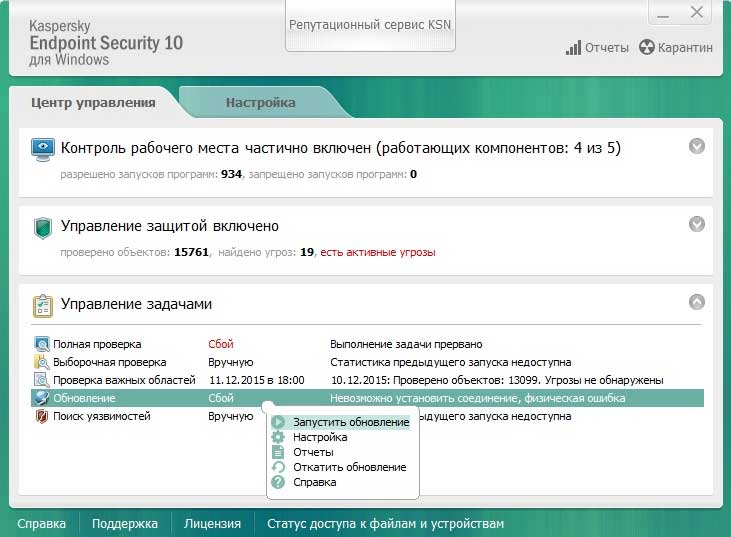
Однако, наличие обновлений Chrome проверяется в окне «Справка».

На наших компьютерах и ноутбуках установлены программы от сторонних разработчиков, и периодически выходят свежие версии. Многие программы сами проверяют на наличие обновлений на своих официальных ресурсах и предлагают обновиться. Но не все это делают, а иногда и те самые умные почему-то «забывают» предупреждать.
Программа для автоматического обновления программ
Вот для таких случаев существует специальная программа для автоматического поиска свежих обновлений для известных ей программ (более 150 и пополняется).
Всё работает очень просто: считываются установленные в Windows 7/8/10 программы и сверяются с собственной базой. Затем FullUpdate проверяет на официальных сайтах актуальные версии и разделяет программы на две группы:
Ничего нового не нашлось, просто показывает текущую версию
Обновления: те программы, для которых есть обновка

Чтобы обновить все установленные приложения жмём кнопку «Установить». По умолчанию все приложения выделены. Если нужно обновить только какую-то одну программу, то остальные «отщёлкиваем» мышкой, оставив только её. А можно пойти на официальные сайты и собственноручно скачать установщик, если так будет спокойней.
Процесс обновления такой: утилита скачивает дистрибутив и запускает мастер установки так же, как если бы это сделали вы сами. Т.е., никаких невидимых установок. А вообще, смотрите видео:
Библиотека для установки новых программ
FullUpdate может также установить любую из тех программ, которые он умеет проверять на обновления. Просто выберите любую на вкладке «Библиотека». На сегодня их там более 150 штук.

Если нажать на шестерёнку, то можно включить проверку на появление beta-версий и обновлений для платных программ, которые у вас установлены. Beta – это значит версия с новыми функциями, но ещё не до конца отлажена, но работает
возможно ваш браузер не поддерживает HTML5 видео
Программы для мониторинга, контроля за актуальностью версий программ, установленных на компьютере автоматического поиска новых, последних версий для инсталлированных на компе программных продуктов скачивания и установки на ПК всех обновлений избавления от потенциальных уязвимостей системы, подвергающих опасности Ваши данные обеспечения защитных функций, которые не обеспечивает антивирус...
Подробней
Ранее сказано, большинство описанных здесь прог бесплатны, плюс имеют интерфейс на русском.
Ещё об одном и немаловажном аспекте для посетителей, которые ищут в Интернете программы для своего персонального (домашнего) компьютера и не только.
Основное применение, использование представленных здесь утилит - сканирование компа и уведомление о наличии новых версий программных продуктов для имеющегося на ПК софта.
Теперь, исходите из следующего. Утилитам нужно "знать", скажем так, практически всё ПО в Сети, что бы периодически информировать пользователя о необходимости обновления чего-то из программного обеспечения на его компьютере до новой версии. Соответственно, программа должна взаимодействовать с огромнейшей базой ПО.
Так вот, в настоящее время библиотека программных продуктов со всеми (старыми / новыми) версиями - МНОГОМИЛЛИОННА и, как уже оговорено, программа должна "знать" эту бибилиотеку. Поэтому, на ряде сайтов разработчиков "программ для обновления программ"
, их домашних страницах Вы сможете найти, пожалуй, любую прогу. Некоторые "программы" имеют даже собственные онлайн базы (свыше 2.5 млн. программных продуктов и их версий) - это гораздо больше различного ПО, чем в некоторых самых больших софт каталогах и на софт порталах. Кроме того, аналогичные веб-ресурсы публикуют "доски почета", т.е. самые популярные (скачиваемые) программы и много др. полезной информации. Например, есть онлайн сервисы для проверки актуальности версий программ, инсталлированных у Вас на ПК. Не хотите, не готовы устанавливать на комп "программу для обновления программ", просто сделайте это "online" и узнайте, что "творится" с ПО на вашем компьютере.
В общем, если когда-то захотите найти в Интернете что-то из утилит для компа, то "home странички" некоторых сайтов программ (которые ниже) посетите (полезной и интересной информации - много).
В заключении.
Новая версия любой программы, это не только больше функционала или лучше её "качество", но и устранение проблем в УЯЗВИМОСТИ.
Речь о чём?!!! Анти-вирусы, фаерволлы, спуваре и другие хорошие меры защиты компьютера, все-таки не могут в полной мере спасти от угроз, которые проникают через уязвимости в установленных на ПК программных продуктах.... Читайте подробней в описании программ ниже и повысьте безопасность своего компа. Не пропустите, например, «Secunia Personal Software Inspector».
Наверняка у вас на компьютере установлено не одна программа, а десятки. И не секрет, что их надо тоже периодически обновлять. А зачем это делать?!
А делать это необходимо:
- Чтобы использовать новые возможности в обновлённых программах. Это действительно так, что развитие софта и компьютеров не стоит на месте. Они развиваются и становятся лучше, и реализуется это через новые версии программного обеспечения.
- Чтобы лучше защитить свой компьютер от хакерских атак. Хакеры используют уязвимости в старых не обновлённых прогах. Те же вирусы используют подобные уязвимости. И чем популярнее и распространённее софт, тем высока вероятность, что воспользуются его уязвимостями. Те же разработчики известных браузеров тратят миллионы долларов, чтобы закрыть дыры в своих прогах.
- Чтобы исправить существующие проблемы с софтом. Разработчики постоянно отслеживают работу своих прог на компьютерах людей и посредством обновлений их устраняют ошибки их работы. На компьютере установлено очень много различных программ, которые постоянно друг с другом взаимодействуют. И в результате такого взаимодействия могут возникнуть проблемы, а разработчик в каждой последующей версии должен их устранить.
Это основные причины: "Почему нужно обновлять софт для своего компьютера".
Большая часть программ для автоматического обновления программ работает по двум таким принципам:
- Вы запускаете прогу. Она находит обновления для вашего софта и даёт ссылки для скачивания с официальных сайтов. Это самый безопасный и надёжный вариант. Поскольку вы скачиваете новые версии с официального сайта.
- Программа сама скачивает для вас обновления и их устанавливает. Это уже намного удобнее первого варианта, но тут часто могут быть проблемы. Специальная программа для автоматического обновления программ может не правильно определить версию вашей проги, и в итоге вы в лучшем случае скачаете и попытаетесь установить старую версию, а в худшем случае будет сделана попытка установить версии не рассчитанную под вашу версию Виндовс. Поэтому с подобным софтом всегда надо быть очень осторожным.
Так же подобный софт разделяют на две группы:
- обновляют обычные проги. То есть ищут и устанавливают обновления для простых приложения, которые запускаются из под Виндовс. Это может быть софт для звонков через интернет, браузеры и так далее. Сюда относят: Secunia Personal Software Inspector, arambis Software Updater и UpdateStar.
- К примеру, драйвера к различным устройствам, которые находятся внутри компьютера (материнская плата, процессор, видео-карта и так далее) или же подключённые из вне (медиа-плеер, блютуз-адаптер и так далее). Этот софт требует более осторожного отношении, поскольку любые ошибки в его работе или работе с ним могут привести к сбою на компьютере. Это такие проги, как ASUS BIOS Live Update .
- обновляют операционную систему. То есть помогут правильно обновить, к примеру, Windows XP до Windows 7. И тут опять же перед работой с таким софтом важно сделать . Это такие проги, как Paragon System Upgrade Utilities 2010 Free Edition.
|
Программы для автоматического обновления программ (просто нажмите на её название, чтобы перейти к анализу и затем её скачать): Её ценят за отличное обновление BIOS; за то, что уменьшает время включения компьютера.
Её ценят за то, что она полезная; за то, что улучшает защиту компьютера от вирусов и других угроз; за наличие большого количества профессиональных наград; за отличную работу из года в год. |




















